WhatsApp 메시지를 복구하는 5가지 효율적인 방법 [100% 성공률]
WhatsApp은 세계에서 가장 유명한 메시징 플랫폼 중 하나로, 사람들이 사랑하는 사람과 편리하게 대화할 수 있게 해줍니다. 그러나 120일 후에 메시지가 자동으로 사라지는 것을 발견할 수도 있습니다. 따라서 "WhatsApp에서 오래된 메시지를 검색할 수 있나요?"는 소중한 순간을 모두 저장하기에 큰 문제입니다. 중요한 정보, 약속 또는 보관하고 싶은 사람과의 채팅을 저장할 수 있으므로 영구적으로 삭제될까 걱정할 필요가 없습니다. 백업 여부에 관계없이 WhatsApp 메시지를 쉽게 복구하는 5가지 실용적인 방법이 있습니다.
가이드 목록
백업을 사용하여 WhatsApp 메시지를 직접 복구하는 4가지 방법 백업 없이 WhatsApp 메시지를 쉽게 복구하는 방법 WhatsApp 메시지를 복구하는 방법에 대한 FAQ백업을 사용하여 WhatsApp 메시지를 직접 복구하는 4가지 방법
WhatsApp을 많이 사용할수록 중요한 메시지가 더 많이 보관됩니다. 친구의 재밌는 문자, 중요한 정보 또는 증거일 수 있습니다. 열정적인 WhatsApp 사용자가 실수로 중요한 메시지를 삭제하는 것과 같은 문제에 직면할 가능성이 큽니다. 메시징 플랫폼은 삭제된 메시지를 검색하는 기본 제공 도구를 제공하지 않지만 여전히 도울 수 있는 방법이 있습니다. 이 부분에서는 필요한 것을 제공합니다. WhatsApp 메시지를 복구하는 네 가지 방법을 아래에서 확인하세요.
Google Drive 백업에서 WhatsApp 채팅을 복구하는 방법?
Google Drive는 채팅을 백업으로 저장한 다음 원하는 경우 데이터를 복원할 수 있습니다. 하지만 먼저 동일한 전화번호와 계정을 사용하는지 확인해야 합니다. WhatsApp 설정에서 백업을 설정하면 Google Drive가 매일, 매주, 매월과 같은 기간으로 자동으로 백업을 만듭니다. 선택한 기간으로 Google Drive에서 WhatsApp 메시지를 빠르게 복구할 수 있습니다.
1 단계달리다 왓츠앱 기기를 다시 설치한 후, 등록된 번호를 입력하여 계정을 인증하세요.
2 단계WhatsApp 채팅을 복원할지 묻는 메시지가 표시되면 다음을 탭하세요. 복원하다 삭제된 메시지를 복구합니다.
3단계프로세스가 완료될 때까지 기다린 후 탭하세요. 다음. 삭제된 모든 WhatsApp 메시지가 휴대폰으로 다시 전송됩니다.
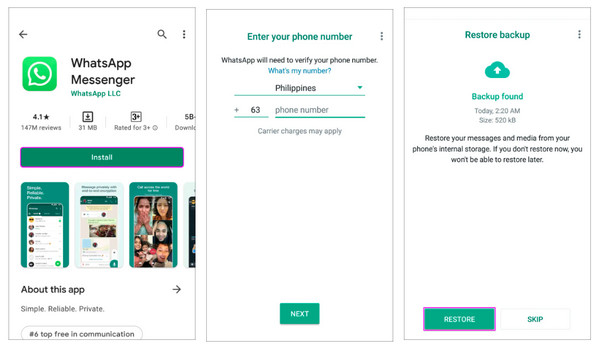
iCloud 백업에서 WhatsApp 채팅을 복구하는 방법?
iCloud 백업이 활성화되면 거의 모든 데이터와 설정이 안전하게 저장됩니다. 데이터에는 연락처, 메모, 사진, 문자, 캘린더 등이 포함됩니다. Google Drive와 마찬가지로 채팅을 복구할 때 고려해야 할 사항이 있습니다. 예를 들어 다른 계정에서 채팅을 복구할 수 없으므로 사용하는 번호는 동일해야 합니다. iCloud를 통한 복구 프로세스는 Google Drive와 동일하지만 iCloud에서 복구하는 것은 iPhone 사용자에게 엄청난 이점입니다.
1 단계제거 왓츠앱, 그런 다음 다시 설치하세요 앱 스토어. 그런 다음 iPhone에서 실행하고 전화번호를 인증하세요.
2 단계따르다 화면상의 지침 iCloud 백업을 통해 WhatsApp에서 삭제된 채팅을 복원하세요.
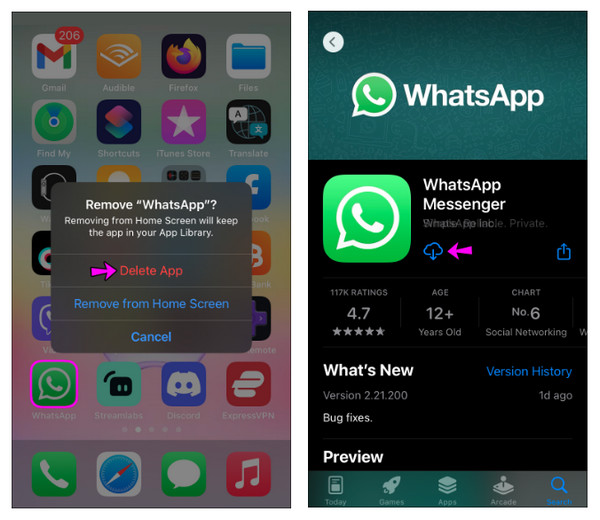
로컬 백업에서 WhatsApp 채팅을 복구하는 방법?
iCloud 백업이 없거나 WhatsApp 메시지를 Google Drive에 백업하지 않은 경우에도 로컬 백업으로 메시지를 복원할 수 있습니다. 삭제된 메시지를 복구하려면 PC, 파일 탐색기 또는 SD 카드가 필요하여 모바일 기기로 파일을 전송해야 합니다. 방법은 다음과 같습니다.
1 단계을 얻으십시오 파일 관리자 응용 프로그램과 같은 구글 파일, 그런 다음 길을 찾으세요 왓츠앱 에게 데이터베이스.
2 단계복구하려는 백업 파일의 이름을 단어로 바꾸세요. 지원. 예를 들어, msgstore_BACKUP.db.crypt14. 확장자 번호를 변경하지 않도록 주의하세요. 그 후 WhatsApp을 다시 설치하고 탭하세요. 복원하다 필요할 때.
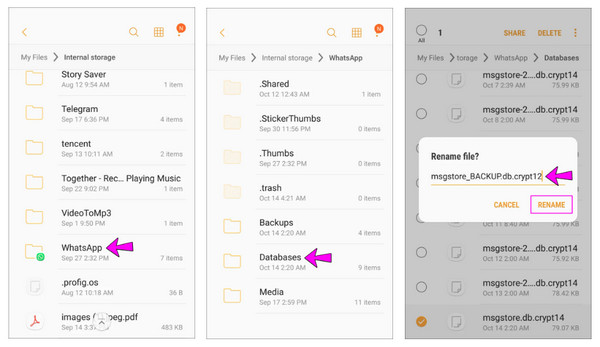
iTunes 백업에서 WhatsApp 채팅을 복구하는 방법?
WhatsApp에서 삭제된 메시지를 복원하는 것으로 돌아가 봅시다. 이는 iPhone 사용자에게 편리한 또 다른 방법입니다. iTunes 백업은 Apple에서 개발한 것으로, 컴퓨터 백업을 저장할 수 있습니다. 여기에는 채팅 기록, 계정, 기록 등과 같은 애플리케이션의 로컬 데이터가 포함됩니다. 이제 삭제된 WhatsApp 메시지를 백업했다면 이를 효율적으로 활용하여 다시 가져올 수 있습니다.
1 단계Mac 사용자의 경우 다음으로 이동하세요. 파인더. Windows PC의 경우, 아이튠즈.
2 단계USB 케이블을 통해 기기를 컴퓨터에 연결한 다음, 신뢰하다 에서 이 컴퓨터를 신뢰하십시오? 팝업 알림.
3단계iTunes 메인 화면에서 장치 아이콘으로 이동한 다음 탐색하세요. 백업 복원 옵션. 가장 최근의 백업을 선택한 다음 복원하다 다시 한번 확인 버튼을 눌러주세요. 확인을 요청받으면 기기의 비밀번호를 입력하세요.
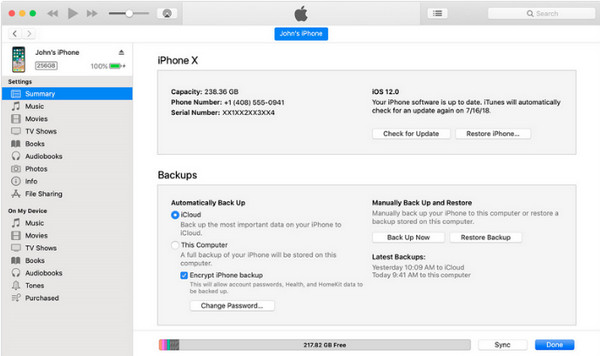
백업 없이 WhatsApp 메시지를 쉽게 복구하는 방법
WhatsApp 메시지를 백업한 적이 없다면 어떨까요? 그런 경우에는 삭제된 메시지를 복원할 수 없습니다. 그렇다면 "백업 없이 WhatsApp에서 오래된 메시지를 검색할 수 있을까?"라고 생각하십니까? 다행히도, 4Easysoft 아이폰 데이터 복구 가능하게 했습니다. 이 프로그램은 중요한 메시지와 미디어 파일을 포함하여 iOS 기기에서 모든 데이터를 복구하고, WhatsApp, Viber, Messenger 등과 같은 내장 프로그램과 타사가 지원됩니다. 또한, iTunes와 iCloud 백업에서 복구하는 것도 이 소프트웨어의 도움으로 빠르게 수행할 수 있습니다.

최신 iPhone, iPad, iPod를 포함한 모든 iOS 기기 및 버전이 지원됩니다.
시스템 충돌, 실수로 인한 삭제, 장치 멈춤 등 다양한 상황에서 손실된 데이터를 복구합니다.
iOS 기기나 iTunes 및 iCloud 백업에서 삭제된 WhatsApp 메시지를 복원할 수 있는 세 가지 복구 모드를 제공합니다.
미리보기 기능이 있어서 복구할 사진을 보고 선택할 수 있습니다.
1 단계시작하다 4Easysoft 아이폰 데이터 복구 준비가 되면 iPhone을 USB 케이블을 통해 컴퓨터에 연결합니다. 팝업 알림이 표시되면 이 컴퓨터를 신뢰하십시오? 휴대전화에서 선택하세요 신뢰하다.

2 단계컴퓨터 화면으로 돌아가서 다음을 클릭하세요. 아이폰 데이터 복구, 그런 다음 선택하세요 iOS 기기에서 복구 왼쪽 탭에서 다음으로 클릭하십시오. 스캔 시작 스캔을 시작하려면 버튼을 클릭하세요.

3단계그 후, 프로그램에 나열된 모든 데이터가 여러 파일 유형으로 분류되어 표시됩니다. 찾기 왓츠앱, 더블클릭 각각을 미리 보고, 체크박스를 눌러 복구할 원하는 WhatsApp 메시지를 선택합니다. 마지막으로, 다시 덮다 시작하려면 버튼을 누르세요.
WhatsApp 메시지를 복구하는 방법에 대한 FAQ
-
WhatsApp에서 삭제된 메시지가 영구적으로 삭제될 수 있나요?
WhatsApp 메시지를 삭제하면 메인 화면에서 사라지지만 완전히 사라진 것은 아닙니다. 30일 동안 복원하는 것을 고려할 수 있지만 삭제된 메시지는 30일 후에 최근 삭제 폴더에서 제거됩니다.
-
삭제된 WhatsApp 메시지는 어디에서 볼 수 있나요?
다행히도, 이 앱은 Google Drive나 iCloud를 사용하여 채팅과 미디어를 볼 수 있는 옵션을 제공합니다. 또는 파일 관리자 애플리케이션의 내 문서에서 볼 수 있습니다.
-
Google Drive를 이용해 iPhone에서 WhatsApp의 오래된 메시지를 검색할 수 있나요?
안타깝게도 Google Drive 백업은 iOS와 호환되지 않기 때문에 Google Drive를 사용하여 WhatsApp iPhone 메시지를 복원할 수 있는 공식적인 방법은 없습니다.
결론
마침내 WhatsApp 메시지를 복구하는 방법에 대한 답을 얻었습니다! 이 게시물에서 공유한 네 가지 방법을 사용하면 iPhone 또는 Android 기기에서 백업을 통해 삭제된 메시지를 훨씬 쉽게 복구할 수 있습니다. 하지만 백업을 하지 않았다면 이 게시물의 도움을 받을 수도 있습니다. 4Easysoft 아이폰 데이터 복구. 이 프로그램을 사용하면 다른 파일에 영향을 미치지 않고 iOS 기기에서 손실된 모든 WhatsApp 메시지를 빠르게 복구할 수 있습니다. 안전하고 빠른 솔루션입니다. 공식 페이지를 방문하여 자세히 알아보세요.

 게시자:
게시자: 